Hoe Mac OS X Yosemite opstartbare USB te maken met DiskMaker X
Bijgewerkt Januari 2023: Krijg geen foutmeldingen meer en vertraag je systeem met onze optimalisatietool. Haal het nu op - > deze link
- Download en installeer de reparatietool hier.
- Laat het uw computer scannen.
- De tool zal dan repareer je computer.
Apple heeft onlangs een belangrijke update van zijn OS X-besturingssysteem uitgebracht in de vorm van OS X Yosemite. OS X Yosemite (v10.10) is beschikbaar als gratis update, wat betekent dat Mac-gebruikers met OS X Snow Leopard, Lion, Mountain Lion of Mavericks helemaal gratis kunnen upgraden naar de nieuwste versie van Mac OS X.
Hoewel je gemakkelijk kunt upgraden naar Mac OS X Yosemite vanaf ondersteunde versies, willen sommigen van jullie die een schone installatie van OS X Yosemite willen uitvoeren misschien een nieuwe installatie van OS X Yosemite uitvoeren vanaf een opstartbare USB.
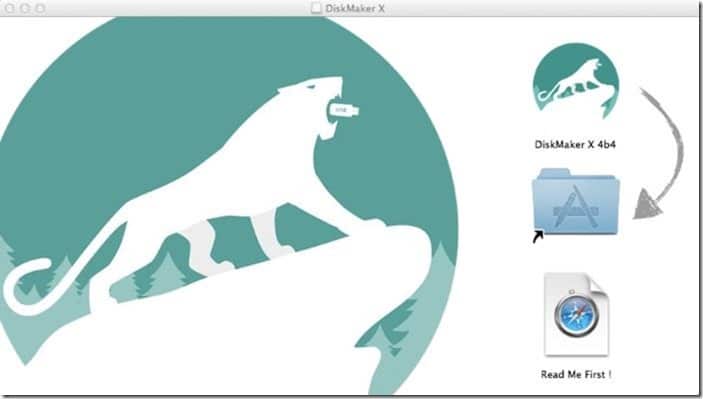
Net als Windows-gebruikers kunnen Mac-gebruikers rechtstreeks vanaf de Terminal een opstartbare USB maken, maar degenen die niet bekend zijn met de Terminal kunnen een gratis app genaamd DiskMaker X gebruiken om de opstartbare USB voor te bereiden.
Belangrijke opmerkingen:
U kunt nu pc-problemen voorkomen door dit hulpmiddel te gebruiken, zoals bescherming tegen bestandsverlies en malware. Bovendien is het een geweldige manier om uw computer te optimaliseren voor maximale prestaties. Het programma herstelt veelvoorkomende fouten die kunnen optreden op Windows-systemen met gemak - geen noodzaak voor uren van troubleshooting wanneer u de perfecte oplossing binnen handbereik hebt:
- Stap 1: Downloaden PC Reparatie & Optimalisatie Tool (Windows 11, 10, 8, 7, XP, Vista - Microsoft Gold Certified).
- Stap 2: Klik op "Start Scan" om problemen in het Windows register op te sporen die PC problemen zouden kunnen veroorzaken.
- Stap 3: Klik op "Repair All" om alle problemen op te lossen.
Om een opstartbare USB van OS X Yosemite te maken, moet u eerst Mac OS X Yosemite downloaden uit de App Store. Volg de onderstaande instructies om de opstartbare USB van OS X Yosemite te maken met DiskMaker X.
OS X Yosemite opstartbare USB
Stap 1: De eerste stap is het downloaden van het OS X Yosemite-installatiebestand. De downloadgrootte is ongeveer 5,2 GB en kan worden gedownload door de instructies te volgen in onze gids voor het downloaden van OS X Yosemite.
Stap 2: de volgende stap is het downloaden en installeren van de DiskMaker X-app. Zoals hierboven vermeld, is DiskMaker X een gratis app. Bezoek deze pagina om de laatste versie van DiskMaker X te downloaden.
Installeer DiskMaker X en voer hetzelfde uit.
Stap 3: zodra de app is gestart, ziet u het volgende scherm:
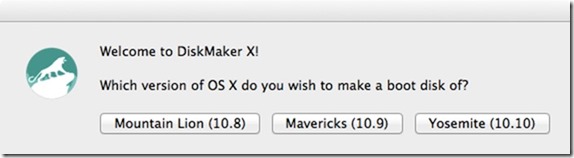
Klik op de knop genaamd Yosemite (10.10) om door te gaan naar het volgende scherm.
Stap 4: DiskMaker X scant automatisch naar het installatiebestand in de map Toepassingen en zal uw toestemming vragen om dit te gebruiken. Klik op de knop Gebruik deze kopie om het installatiebestand van Yosemite te gebruiken. Maar als de installatiesoftware zich op een ander station bevindt, klik dan op de knop met het label Gebruik een andere kopie en blader naar de locatie om het installatiebestand te selecteren.
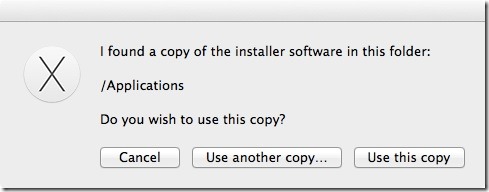
Stap 5: In deze stap moet u uw USB-station selecteren. Maak voordat u verder gaat een back-up van alle gegevens van de USB, aangezien deze worden gewist.
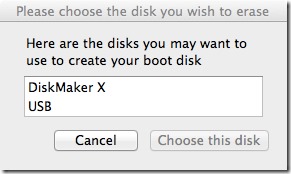
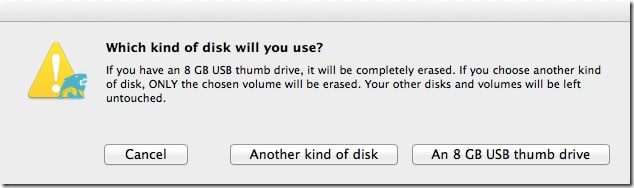
Klik op de knop Een 8GB USB-stick om uw USB-stick te selecteren. Nadat u het USB-station heeft geselecteerd, ziet u het bevestigingsvenster waarin u wordt gevraagd of u het geselecteerde USB-station wilt wissen. Klik op Wissen en vervolgens de schijf maken om te beginnen met het voorbereiden van uw opstartbare OS X Yosemite-installatie USB.
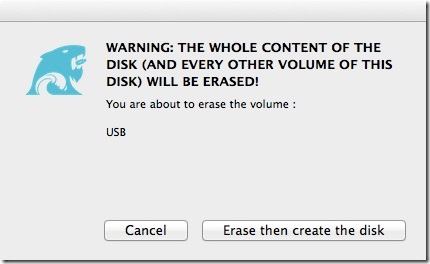
Stap 6: wacht een paar minuten om DiskMaker X zijn taak te laten voltooien. Zodra de opstartbare USB van Yosemite gereed is, kunt u Yosemite vanaf de USB-drive installeren. Veel succes.

